Pelajari langkah-langkah untuk menginstal Arduino IDE di Ubuntu 22.04 Jammy JellyFish atau 20.04 Focal Fossa untuk menulis kode pemrograman Anda.
Arduino IDE adalah lingkungan pengembangan yang nyaman untuk Arduino, papan sirkuit dengan mikrokontroler, yaitu sejenis mini PC. IDE ini – Lingkungan pengembangan terintegrasi mencakup editor teks untuk menulis kode, area pesan, konsol teks, bilah alat dengan tombol untuk fungsi umum, dan serangkaian menu. Kami dapat menghubungkan koneksi ke papan Arduino dengannya untuk mengunggah dan berkomunikasi dengan program.
Program yang ditulis dengan Arduino IDE disebut sketch. Sketsa ini ditulis dalam editor teks Arduino IDE dan disimpan dengan ekstensi file .ino. Untuk mendapatkan file Tar atau Source code Arduino IDE, kita bisa mengunjungi halaman GitHub.
Langkah-langkah untuk menginstal Arduino IDE di Ubuntu 22.04 atau 20.04
Prosedur yang diberikan di sini untuk menginstal Arduino IDE akan sama untuk versi Ubuntu lainnya termasuk OS Linux seperti Debian, Linux Mint, POP OS, MX Linux, dan banyak lagi…
1. Persyaratan
Untuk mengikuti tutorial ini, kita memerlukan hal-hal penting berikut:
• Ubuntu Linux
• Konektivitas Internet
• Hak akses pengguna terminal dan non-root
2. Jalankan Pembaruan Sistem
Nah, ini tidak perlu, jika sistem Anda mutakhir. Namun, untuk memastikan repositori sumber paket sistem kami memiliki cache terbaru, jalankan perintah yang diberikan:
sudo apt update
Metode #1 menggunakan file Tar
3. Instal Arduino IDE di Ubuntu 22.04 | 20.04
Kita tidak perlu mendownload paket apapun secara manual untuk menginstal Arduino IDE karena sudah tersedia melalui repositori paket default Ubuntu Linux. Oleh karena itu, kita dapat menginstalnya menggunakan manajer paket APT default melalui terminal perintah.
sudo apt install arduino
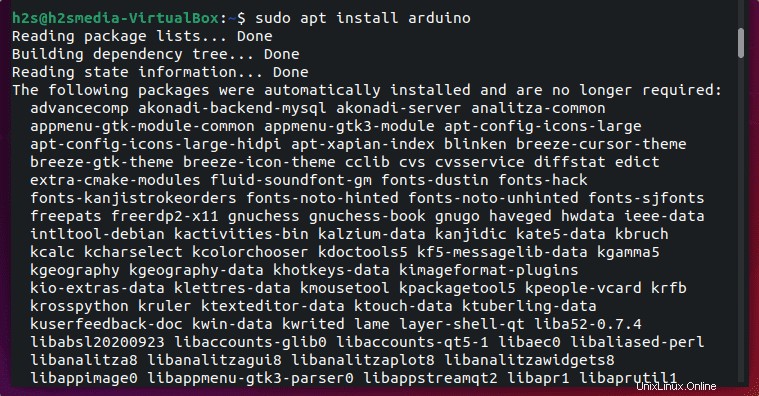
4. Jalankan Arduino IDE
Setelah instalasi selesai, buka peluncur Aplikasi Ubuntu dan temukan aplikasi yang diinstal ini. Saat ikonnya muncul, klik untuk menjalankan Arduino IDE.
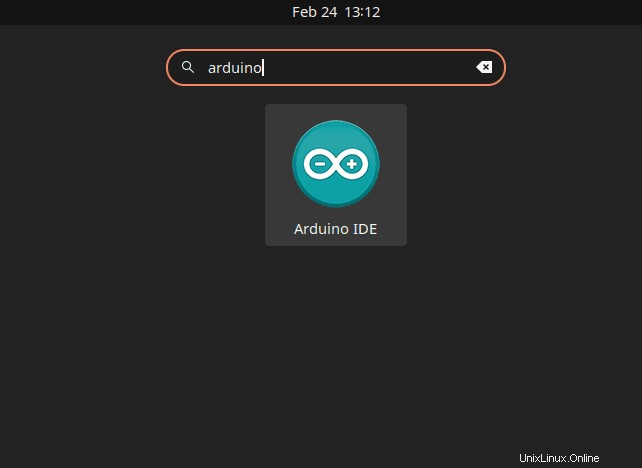
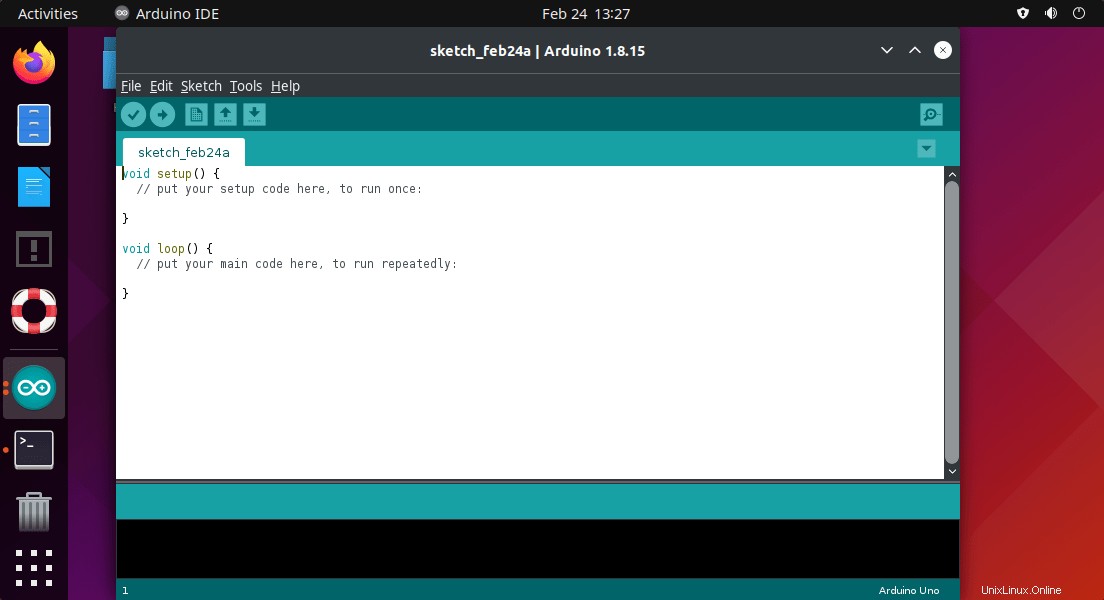
Antarmuka editor sederhana dan bersih dengan fungsi untuk memotong/menempel dan menemukan/mengganti teks. Area pesan memberikan umpan balik saat menyimpan dan mengekspor dan juga menampilkan kesalahan.
Konsol menampilkan output teks dari Arduino IDE. Ini termasuk pesan kesalahan lengkap serta informasi lainnya. Di sudut kanan bawah jendela, informasi tentang papan yang terhubung dan port serial ditampilkan. Dengan tombol di bilah alat, Anda dapat memeriksa dan mengunggah program, membuat sketsa, membuka dan menyimpan, dan membuka monitor serial. Fungsi pengeditan dapat ditemukan di bilah menu.
5. Cara memperbarui Arduino di Ubuntu 22.04
Karena kami telah menggunakan pengelola paket APT untuk menginstal aplikasi IDE ini, maka kami dapat menggunakan yang sama untuk memperbaruinya di masa mendatang dengan bantuan perintah pembaruan.
sudo apt update && sudo apt upgrade
6. Copot atau Hapus
Nah, setelah beberapa waktu jika Anda tidak memerlukan Lingkungan Pengembangan Terintegrasi untuk papan Arduino Anda lagi; lagi gunakan pengelola paket APT untuk menghapus yang sama.
sudo apt remove arduino
Gunakan SNAP cara ke-2
7. Gunakan SNAP untuk menginstal Arduino IDE
Nah, mereka yang tidak ingin menggunakan pengelola paket APT untuk mendapatkan Arduino IDE di Ubuntu dapat menggunakan pengelola paket SNAP yang mengambil paket perangkat lunak dari perpustakaannya.
SNAPD sudah diaktifkan dan siap digunakan pada sistem operasi Ubuntu, oleh karena itu, kita cukup menggunakan perintah yang diberikan:
sudo snap install arduino
Untuk memperbarui:
sudo snap refresh arduino
Untuk menghapus aplikasi IDE:
sudo snap remove arduino
Metode ke-3 menggunakan Flatpak
8. Gunakan Flatpak
Nah, jika Anda tidak ingin menggunakan salah satu metode yang diberikan di atas, kita dapat menggunakan manajer paket Flatpak untuk dengan mudah mendapatkan paket Arduino IDE di sistem Ubuntu 22.04/20.04 kami.
sudo apt install flatpak -y
sudo flatpak remote-add --if-not-exists flathub https://flathub.org/repo/flathub.flatpakrepo
flatpak install flathub cc.arduino.arduinoide -y
Untuk menghapus:
flatpak uninstall --delete-data cc.arduino.arduinoide -y
flatpak remove --unused